DHCP înseamnă Dynamic Host Configuration Protocol. Practic, este un mecanism care atribuie adrese IP calculatoarelor în mod dinamic. De obicei, DHCP este un serviciu care rulează pe o mașină server din rețea pentru a atribui adrese IP dinamice gazdelor.
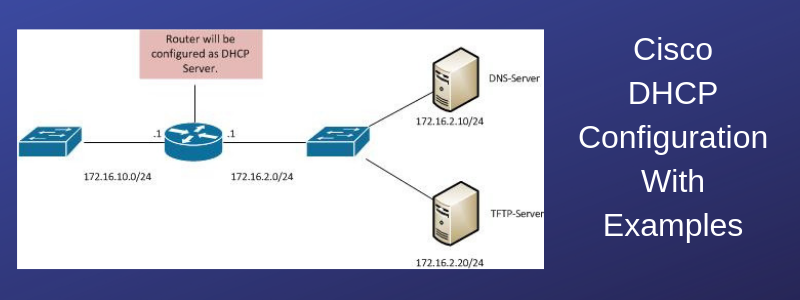
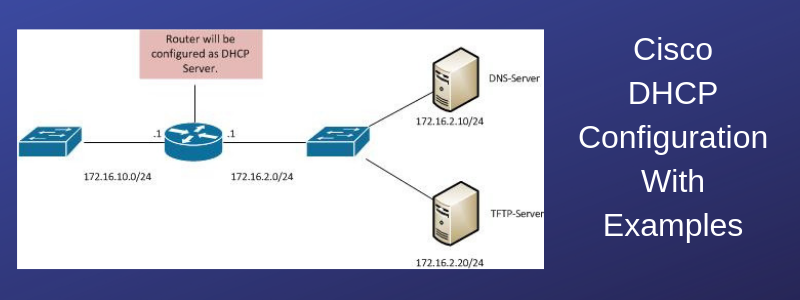
Cu toate acestea, routerele Cisco (și alte dispozitive, cum ar fi firewall-urile ASA etc.) pot funcționa și ca server DHCP, înlocuind astfel o mașină dedicată pentru această sarcină.
În opinia mea, una dintre cele mai interesante elemente de configurare din cadrul Cisco IOS este IP DHCP Pools. Cu această funcție puteți configura un switch sau un router Cisco pentru a acționa ca server DHCP.
Această funcție este utilă în mai multe cazuri, inclusiv în unele dintre următoarele; server DHCP pentru întreprinderi mici, server DHCP pentru recuperare în caz de dezastru sau pentru a ajuta la configurarea dispozitivelor cu adrese IP statice. Haideți să analizăm fiecare caz în detaliu.
Poloanele DHCP Cisco IOS pot fi configurate pentru întreprinderile mici în cazul în care achiziționarea unui DHCP de sine stătător nu este sănătoasă din punct de vedere economic. Întreprinderile mici trebuie să „lucreze cu ceea ce au” și utilizarea unui router sau a unui switch de nivel 3 care se află deja în mediul de rețea este o modalitate excelentă de a face acest lucru.
Având un plan de recuperare în caz de dezastru este esențial pentru continuitatea afacerii. A avea Cisco Router DHCP în buzunarul din spate vă poate transforma într-un erou la sfârșitul unei zile neașteptate. Folosind această tehnologie, puteți avea un șablon de configurare de rezervă în arsenalul dvs. pentru o zi proastă.
În zilele noastre, tot mai multe dispozitive de rețea vin cu DHCP activat în mod implicit. Unele dispozitive cum ar fi, camere IP, imprimante, puncte de acces wireless și alte dispozitive. Using a configured DHCP pool makes it much easier to remotely access these devices and assign static IP addresses as desired.
Lets take a closer look at the configuration and design.
Steps:
1- Create DHCP Pool
2- Specify the following:
- Network (Subnet Address with Network Mask)
- Default Router (Better known as „Default Gateway”)
- DNS Servers
- DHCP Options (Optional)
3- Exclude any addresses reserved for static address assignment, including the default gateway.
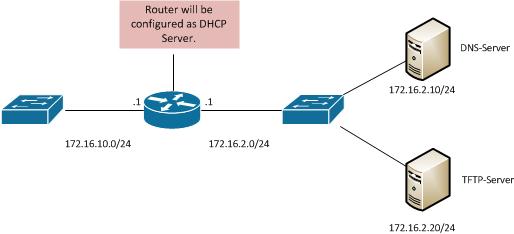
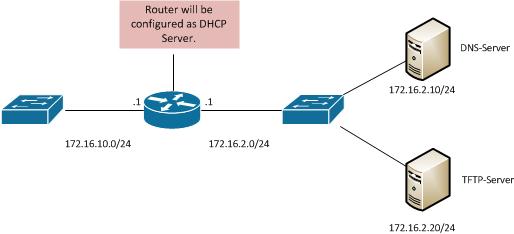
DHCP Configuration Commands:
Router(config)# ip dhcp pool VLAN_10
Creates a DHCP Pool named VLAN_10. În cadrul acestui Pool vom specifica elementele menționate mai sus.
Router(dhcp-config)# network 172.16.10.0 255.255.255.255.0
Specifică rețeaua pentru DHCP Pool VLAN_10 ca fiind rețeaua 172.16.10.0/24.
Router(dhcp-config)# default-router 172.16.10.1
Specifică faptul că „gateway-ul implicit” pentru clienții dhcp va fi 172.16.10.10.1.
Router(dhcp-config)# dns-server 172.16.2.10
Specifică faptul că serverul DNS va fi 172.16.2.10
Router(config)# ip dhcp excluded-address 172.16.10.1 172.16.10.20
Comanda de mai sus îi spune routerului să excludă adresele 172.16.10.1 până la 172.16.10.20 din alocarea DHCP. Aceste adrese nu vor fi repartizate clienților. Prima adresă care va fi folosită va fi 172.16.10.21.
Opționale
Router(dhcp-config)# option 150 ip 172.16.2.20
Specifică opțiunile DHCP opționale necesare. Mai sus, opțiunea DHCP de 150 pentru serverul TFTP a fost setată la 172.16.2.20.
Verificare:
Show ip dhcp binding
Comanda de mai sus va afișa toate adresele IP DHCP alocate și timpul de închiriere al acestora.
Transmiterea cererilor DHCP folosind comanda ip helper address
DHCP, după cum știm cu toții, este un protocol de difuzare (rușine să vă fie dacă nu știți asta deja 🙂 !!!) care în mod normal funcționează doar pe același domeniu de difuzare Layer 2.
Înseamnă că trebuie să aveți serverul DHCP conectat la aceeași subrețea de rețea ca și clienții DHCP? Dacă ar fi așa, nu ar fi deloc flexibil sau economic.
Ce se întâmplă dacă v-ați segmentat rețeaua internă în mai multe subrețele diferite și aveți clienți DHCP în toate aceste subrețele. Asta ar însemna că trebuie să aveți un server DHCP pentru fiecare subrețea?
Din fericire, nu este nevoie să aveți această situație. Cu comanda Cisco „ip helper-address” configurată pe interfața Layer3 care primește transmisia DHCP a clientului, puteți transforma cererea de transmisiune în unicast și să o trimiteți către un server DHCP centralizat care poate fi localizat la o subrețea diferită din rețeaua dumneavoastră.
Solicitarea DHCP unicast va fi direcționată în mod normal către serverul DHCP de destinație din cadrul rețelei, chiar dacă serverul se află la distanță mare de clientul DHCP.
Serverele DHCP trebuie să aibă configurat un domeniu de cuprindere IP Pool corespunzător pentru subrețeaua specifică de unde a venit solicitarea DHCP.
Utilizând acest domeniu de cuprindere IP, serverul va atribui o adresă IP corespunzătoare clientului solicitant. De exemplu, dacă subrețeaua clientului DHCP este 192.168.1.0/24, atunci serverul DHCP de la distanță trebuie să aibă un IP Pool configurat pentru a atribui adrese în intervalul 192.168.1.0/24.
Subrețeaua clientului DHCP sursă este determinată de adresa IP atribuită interfeței Layer3 care are configurată adresa ip helper.
Să vedem mai jos un scenariu de exemplu cu un instantaneu de configurare.


Din diagrama de rețea de mai sus, două PC-uri client DHCP sunt situate în spatele routerului A.
Interfața Fe0/0 a routerului are adresa IP 192.168.1.1/24.
Clienții DHCP vor începe să difuzeze cereri DHCP pentru a obține informații despre adresele lor IP atribuite de la un server.
În mod implicit, aceste cereri de difuzare DHCP vor fi limitate în interiorul comutatorului A și nu vor ajunge niciodată în altă subrețea dincolo de routerul A.
Prin configurarea unui „ip helper-address 10.10.10.10.1” sub interfața Fe0/0 a routerului A, îi spunem routerului să transforme transmisia DHCP în DHCP unicast și să o trimită la serverul DHCP de destinație 10.10.10.1.
Serverul va vedea că cererea DHCP a venit din subrețeaua sursă 192.168.1.0/24 și, prin urmare, va atribui o adresă IP corespunzătoare dintr-un domeniu de aplicare al grupului IP configurat în intervalul 192.168.1.0.
Configurarea pe routerul A
RouterA# conf t
RouterA(config)# interface fastethernet0/0
RouterA(config-if)# ip address 192.168.1.1.1 255.255.255.255.0
RouterA(config-if)# ip helper-address 10.10.10.10.1
Câteva alte considerații importante pentru ip helper-address
În mod implicit, comanda ip helper-address redirecționează și alte câteva protocoale de difuzare, pe lângă protocolul DHCP (BOOTP). Aceasta redirecționează în mod implicit următoarele opt protocoale de difuzare UDP:
- UDP 37 (Time protocol)
- UDP 49 (TACACS)
- UDP 53 (DNS)
- UDP 67 (DHCP Server)
- UDP 68 (DHCP Client)
- UDP 69 (TFTP)
- li>UDP 137 (NetBios)
- UDP 138 (NetBios Datagram service)
Dacă doriți să adăugați mai multe protocoale de difuzare care să fie redirecționate, sau chiar să eliminați unele dintre protocoalele redirecționate implicit, puteți utiliza comanda „ip forward-protocol” în modul de configurare globală.
Exemplu: Îndepărtați protocoalele NetBios (137,138) de la a fi redirecționate în mod implicit și adăugați protocolul NTP 123 pentru a fi redirecționat prin ip helper-address.
RouterA(config)# no ip forward-protocol udp 137
RouterA(config)# no ip forward-protocol udp 138
RouterA(config)# ip forward-protocol udp 123
Exemplu de configurare a DHCP pe routerele Cisco
Toate modelele din seria Cisco au capacitatea de a funcționa ca servere DHCP, atribuind astfel adrese gazdelor LAN interne. Fără un server DHCP în rețea, ar trebui să atribuiți manual adrese IP fiecărei gazde. Aceste adrese atribuite manual se mai numesc și „adrese IP statice”.
În următoarea secțiune vă voi arăta cum să configurați un router Cisco 851 sau 871 pentru a funcționa ca server DHCP. Aceeași configurație este valabilă și pentru alte modele din seria de routere.
Router> enable
Router# config t
! definește un nume și un interval de adrese IP pool
Router(config)# ip dhcp pool LANPOOL
! definiți un interval de rețea pentru adresele care vor fi alocate
Router(dhcp-config)# network 192.168.1.0 255.255.255.255.0
! definiți un nume dns care să fie atribuit clienților
Router(dhcp-config)# domain-name mycompany.com
! definiți un gateway implicit pentru clienți
Router(dhcp-config)# default-router 192.168.1.1.1
! definiți serverul dns pentru clienți
Router(dhcp-config)# dns-server 100.100.100.100.1
! definiți un server WINS, dacă aveți unul
Router(dhcp-config)# netbios-name-server 192.168.1.2
Router(dhcp-config)# exit
!Următoarele adrese nu vor fi distribuite clienților
Router(config)# ip dhcp excluded-address 192.168.1.1 192.168.1.10